
Joseph Goodman
0
2944
566
 Taşan bir gelen kutusu bir sorundur ve neredeyse herkesin günlük olarak karşı karşıya kalması gerekir. Hepimiz gelen kutumuzda büyük miktarda okunmamış e-posta yığını bırakmaktan kaçınmaya çalışıyoruz, ancak hadi yüzleşelim, geldiği anda her şeyle başa çıkamayız. Dolu bir kutunun yarattığı karışıklık bazen çok büyük. tek başına cevaplamayı geciktirmek için bir neden haline geliyor.
Taşan bir gelen kutusu bir sorundur ve neredeyse herkesin günlük olarak karşı karşıya kalması gerekir. Hepimiz gelen kutumuzda büyük miktarda okunmamış e-posta yığını bırakmaktan kaçınmaya çalışıyoruz, ancak hadi yüzleşelim, geldiği anda her şeyle başa çıkamayız. Dolu bir kutunun yarattığı karışıklık bazen çok büyük. tek başına cevaplamayı geciktirmek için bir neden haline geliyor.
E-posta hatırlatıcıları oluşturmak ve e-postaların belirli zamanlarda geri dönmesini sağlamak için pek çok çözüm ve eklenti var, ancak DIY tarzında bir kişiyseniz veya yalnızca yeni şeyler denemeyi seviyorsanız, ertelemenin bir yolu da vardır. herhangi bir üçüncü taraf uygulamasını kurmadan veya kullanmadan Gmail’e Bu yöntem Uygulama Komut Dosyalarını kullanır, ancak kullanmak için nasıl kod kullanacağınızı bilmek zorunda değilsiniz. Bu işlevi kurmak hızlı ve kolaydır ve hepsinden önemlisi tamamen ücretsizdir.
Bu adım adım kılavuzu izleyin, anında e-postaları erteleyeceksiniz..
Gmail Erteleme Nedir??
Gmail Erteleme, Gmail hesabınızda 7 yeni alt etiketle birlikte yeni bir erteleme etiketi oluşturan bir komut dosyasıdır. Bir e-postayı 3 gün ertelemek istediğinizde, onu eşleşen etikete taşıyın; komut dosyası işin geri kalanını halledecektir. Doğru gün sayısından sonra, e-posta, gelen kutunuzda yeniden görünecek ve hemen yeniden erteleyebilirsiniz. Ya da alternatif olarak, onunla başa çıkmak.
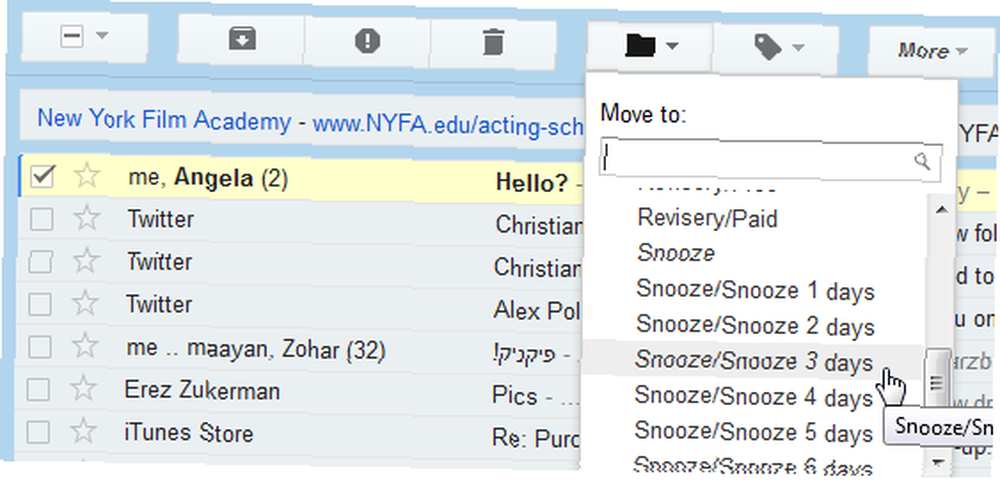
Betik Google tarafından doğrulandı, bu nedenle Gmail hesabınıza eklemek için endişelenmenize gerek yok.
Gmail Ertelemesini Ayarlama
Komut dosyasını ayarlamak kolaydır ve sadece birkaç dakika sürer. Başlamak için Google Dokümanlar’a gidin ve yeni bir elektronik tablo oluşturun. Araçlar menüsünde, “Script editörü… ”.
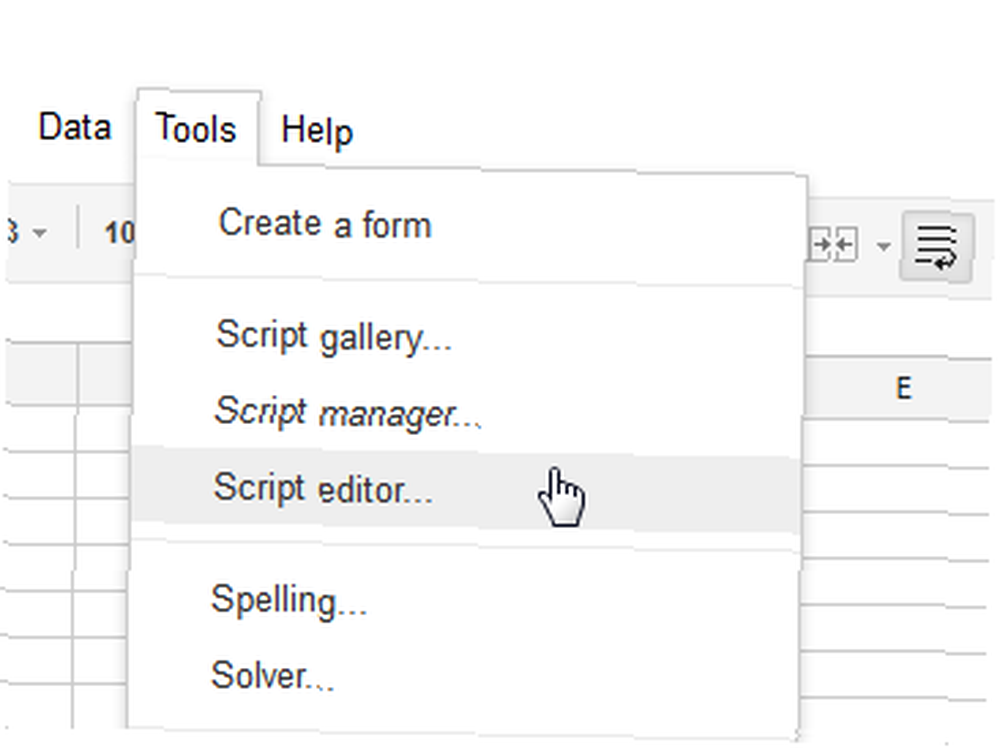
Betik düzenleyicide, varsayılan olanları silin ve bu koda yapıştırın:
var MARK_UNREAD = yanlış; var ADD_UNSNOOZED_LABEL = yanlış; fonksiyonu getLabelName (i) return "Ertele / Ertele" + i + "günler"; function setup () // GmailApp.createLabel ("Erteleme"); (var i = 1; i 0) if (newLabel) // İplikleri "today" etiketine taşıyın newLabel.addToThreads (page); else // Ertelemenin vakti gelmediği sürece GmailApp.moveThreadsToInbox (page); if (MARK_UNREAD) GmailApp.markThreadsUnread (sayfa); if (ADD_UNSNOOZED_LABEL) GmailApp.getUserLabelByName ("Unnoozed") .addToThreads (sayfa); // Konuları "dünün" etiketinden çıkartın oldLabel.removeFromThreads (page); Kodunuzu yapıştırdıktan sonra, betiğinizi kaydetmek ve bir ad vermek için disk simgesine tıklayın. Bunu yaptıktan sonra, üzerine tıklayın. “İşlev seç” açılır menüyü seçin ve “Kurmak”. Şimdi run butonuna tıklayın (gri üçgen). Komut dosyasını çalıştırmadan önce yetkilendirmeniz gerekecek.
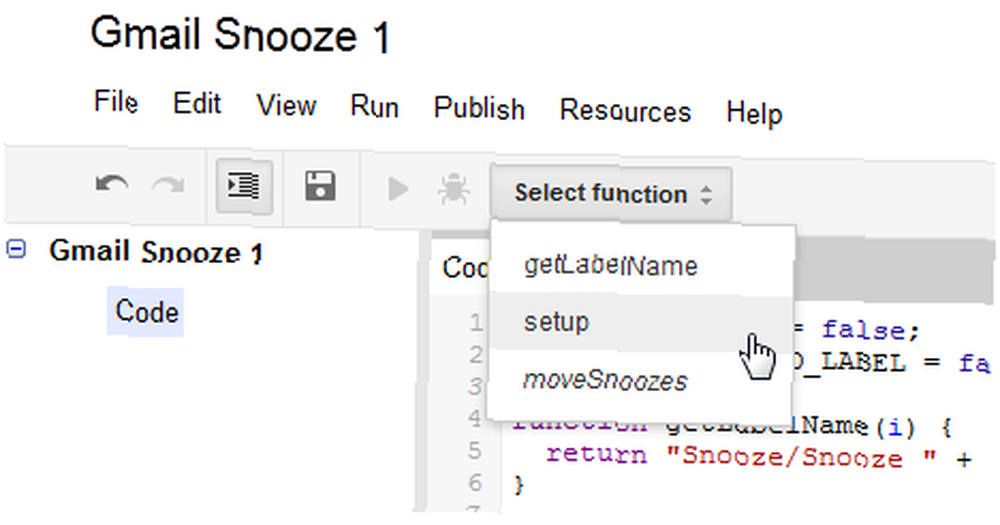
Şimdi Gmail’e geçin ve etiketlerinize bakın. Yeni bir “şekerleme” etiketi şimdi göründü. Bu yeni etiketi genişletirseniz, 7 yeni alt etiket bulacaksınız. Tabii ki, bunun çalışması için genişletilmesi gerekmiyor, bu yüzden çok fazla gereksiz karmaşa yaratmaz.
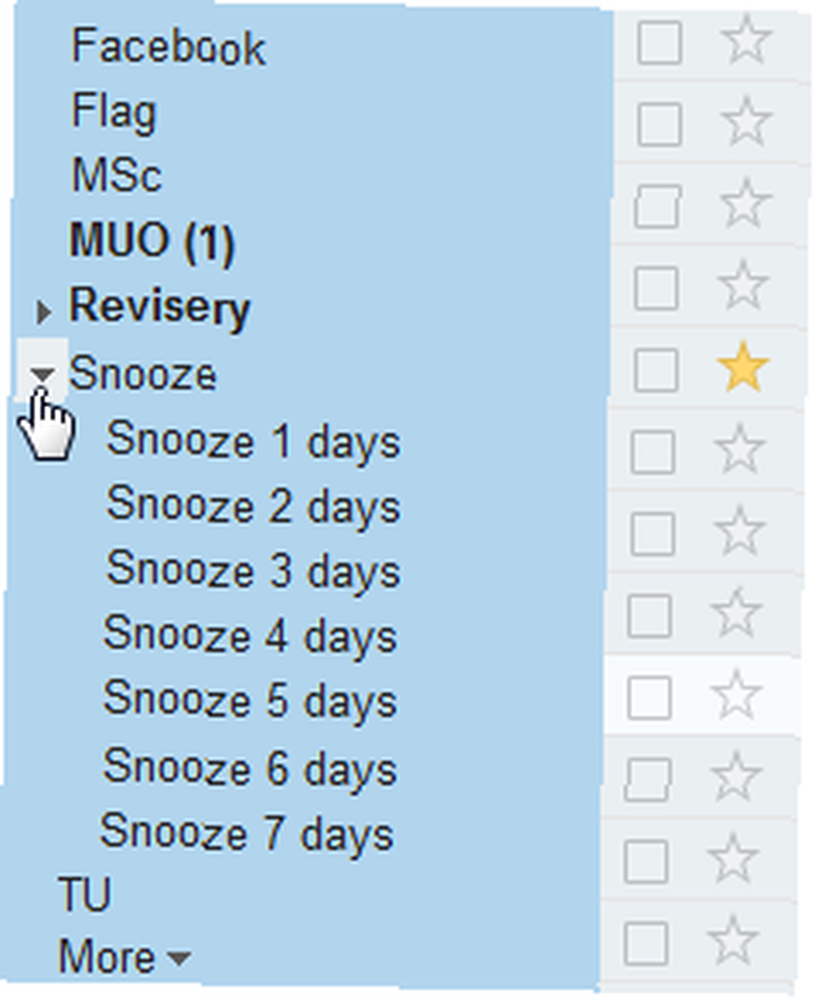
Şimdi betiğin tetikleyicisini ayarlama zamanı. Betik günlerce çalıştığından, her gece çalıştırmalı ve gelen kutusuna geri dönene kadar ertelenen bir e-postayı etiketten etikete ilerletmelidir..
Tetiği ayarlamak için, komut editörüne geri dönün, Kaynaklar menüsüne tıklayın ve “Mevcut betiğin tetikleyicileri”.
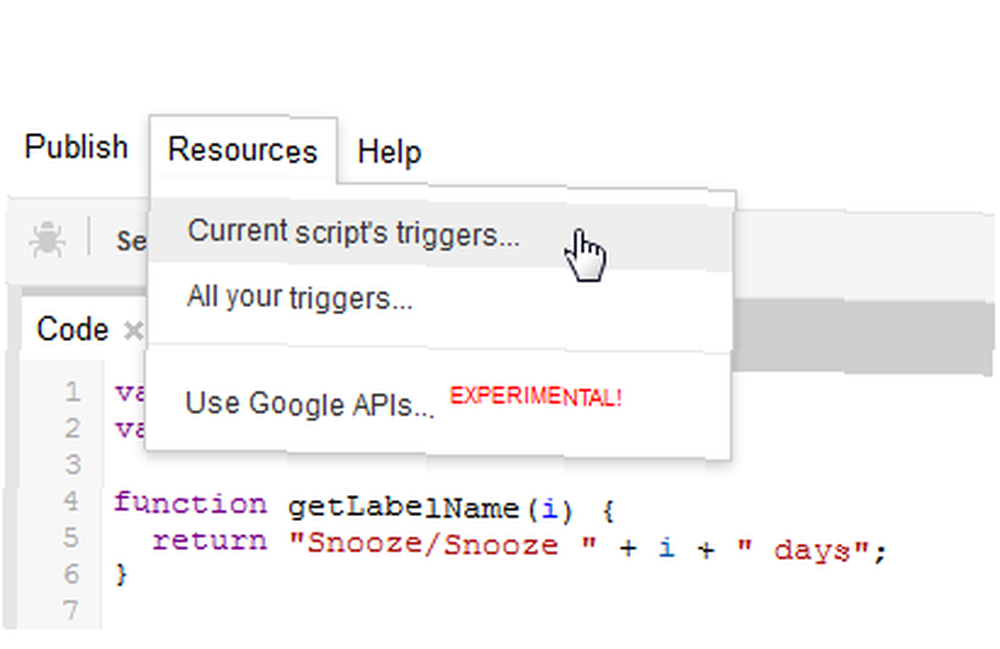
Bir bilgi istemi şu anda hiçbir tetikleyici olmadığını size bildirecek ve yeni bir tane eklemenizi önerecektir. İçinde “Koşmak” seç moveSnoozes işlevi. Etkinlikler'de tıklayın Zaman odaklı, ve sonra seç “Gün zamanlayıcı” ve “Gece yarısından 1'e”.
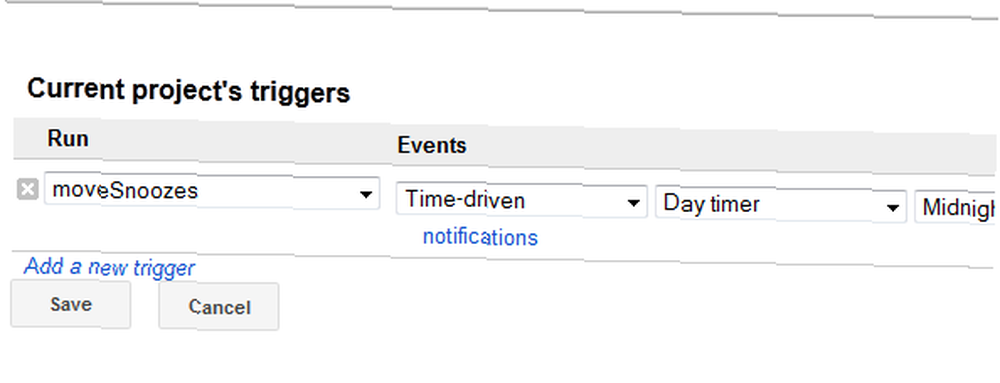
Elbette, tetikleyici olarak farklı bir şey seçebilirsiniz, ancak betiğin nasıl yapıldığına bakıldığında, bu en mantıklı seçenektir. İşte bu, Gmail Erteleğiniz ayarlandı ve çalışmaya hazır!
Gmail Ertelemesini Kullanma
Şimdi Gmail Erteleme işlemine başlama zamanı. Ertelemek istediğiniz bir e-postayla karşılaştığınızda, işaretleyin, üzerine tıklayın. “Taşınmak:” Menüyü (klasör simgesi) seçin ve mesajı ertelemek istediğiniz süre için doğru etiketi bulun..
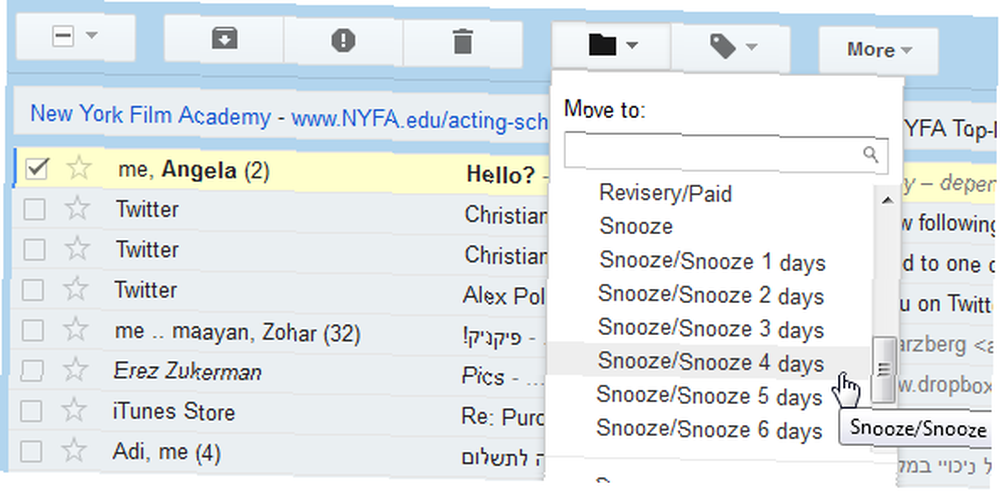
Etikete tıkladığınızda, mesaj gelen kutunuzdan kaybolur ve ilgili klasöre yerleştirilir. Sol bölmedeki etiketlere bakarsanız, ertelenen e-postaların orada beklediğini görebilirsiniz. moveSnoozes Bu fonksiyon her gece gece yarısı ile gece 1 arasında çalışır ve tüm ertelenen e-postalarınızı bir etiket ileri taşır. Süre dolduğunda, ertelenen e-posta gelen kutunuzda yeniden görünecek.
Gmail Ertelemesini Çıkarma
Artık Gmail Erteleme kullanmak istemediğinize karar verdiyseniz, kaldırması kolaydır. Kod editörüne tekrar erişin ve soldaki çubuktan Gmail Erteleme komut dosyası, ardından tıklayın Dosya -> Sil.
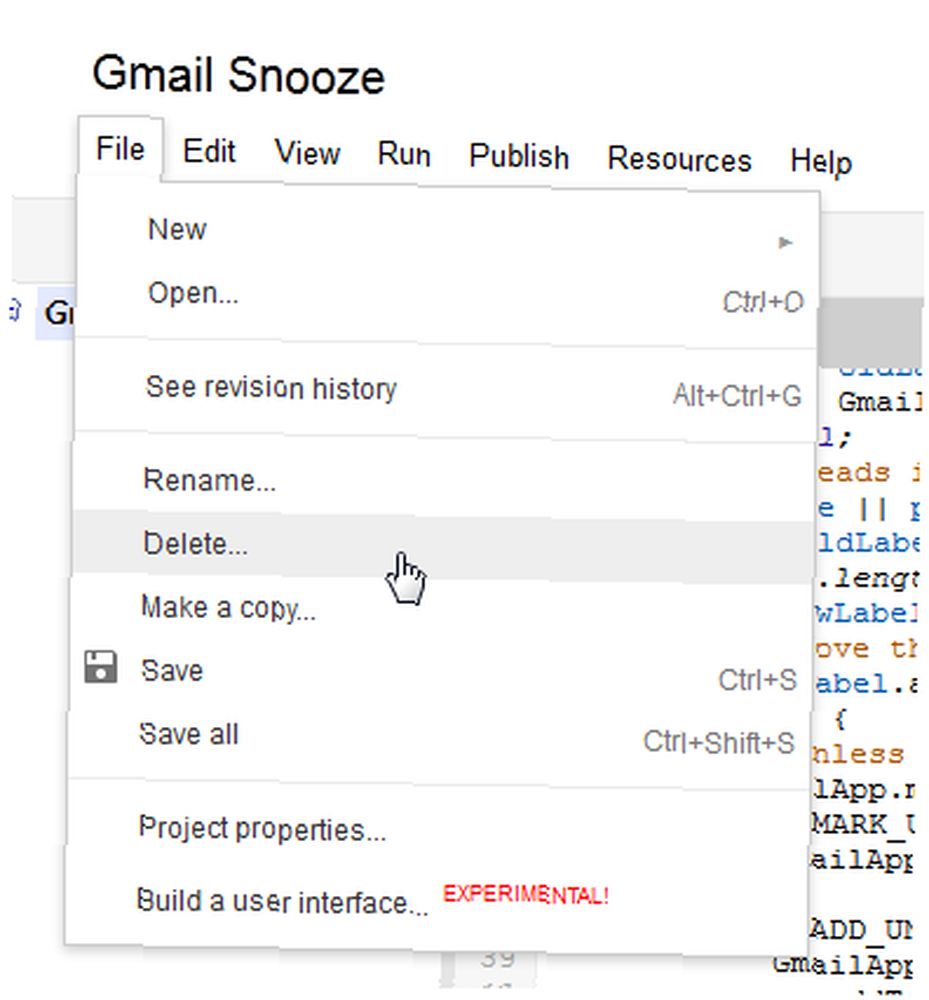
Bu, komut dosyasına Google hesabınızdan erişimi iptal edecektir (kaldırıldığını görmek için listeyi buradan kontrol edebilirsiniz). Yapmayacağı şey, oluşturduğu etiketleri silmek. Bunu yapmak için, sol bölmedeki Erteleme etiketine tıklamanız ve “Etiketi kaldır”. Bu, tüm alt etiketleri de kaldıracaktır. Sadece etiketlerle birlikte ertelenen e-postaları yanlışlıkla silmediğinizden emin olun, bunlar sonsuza dek kaybedilecek!
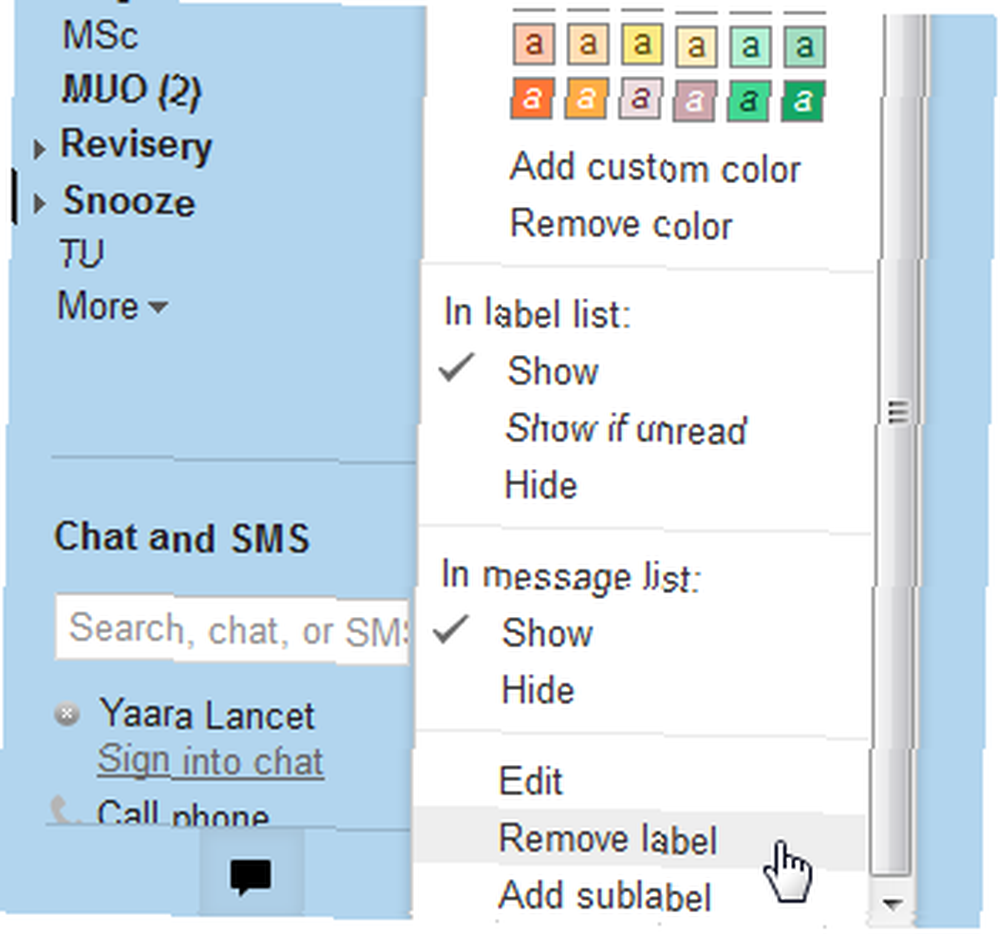
Son düşünceler
Gmail Erteleme komut dosyasını kullanmak, e-postaları ertelemenin en zarif veya en heyecan verici yolu olmayabilir; ancak, bunları çözdüğünüzde Gmail'i otomatikleştirmenize ve özelleştirmenize yardımcı olabilecek App Komut Dosyaları dünyasına girmenin harika bir yoludur. Daha ileri. Ücretsizdir ve her zaman bir artı olan herhangi bir üçüncü taraf uygulaması gerektirmez. Hatırlanması kolay ve çalıştırması kolay olan e-postaları ertelemenin harika bir yolu. Diğer yöntemlerden farklı olarak, bu kendimi kullanırken kendimi gerçekten görebildiğim bir şey.
Ya sen? Gmail Snooze’u deneyecek misiniz? Taşan gelen kutunuzu kontrol etmek için farklı bir şey kullanıyor musunuz? Yorumlarda paylaş!
Shuttertock ile saat görüntüsü











